win10如何设置壁纸10秒切换 win10桌面壁纸10秒切换的方法
壁纸作为每个win10用户开机后第一眼看见的东西,美观来说是非常重要的,所以每天都是用一张壁纸对于一些win10用户来说太过枯燥了,但是手动换壁纸又非常麻烦,那么win10自带的壁纸自动切换功能就很好用了。今天小编教大家win10怎么壁纸10秒切换,操作很简单,大家跟着我的方法来操作吧。
具体方法:
1、首先我们在桌面单击右键,选择【个性化】;
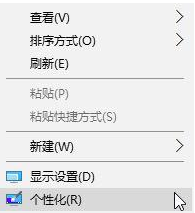
2、在背景下的下拉菜单中选择【幻灯片放映】;
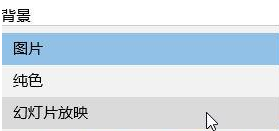
3、在下面点击【浏览】,选择一个存放了壁纸的文件名(事先准备);
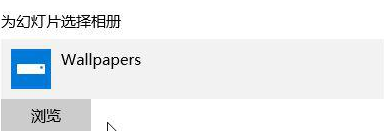
4、按下【Win+R】组合键呼出运行,输入:%windir%\\System32\control.exe /NAME Microsoft.Personalization /PAGE pageWallpaper 点击确定;
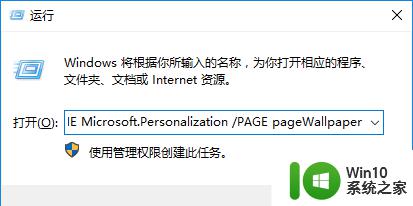
5、将打开的“桌面背景”窗口最大化,在底部将“更改图片时间间隔”修改为“10秒”,点击【保存修改】;
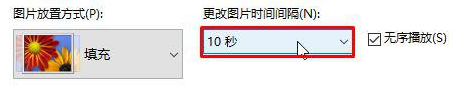
6、接下来开启呼吸效果,按下【Win+r】打开运行,输入regedit;
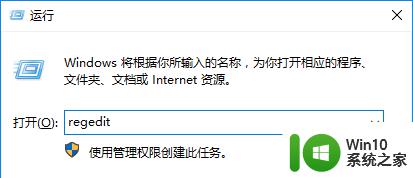
7、依次展开:HKEY_CURRENT_USER/Control Panel/Personalization/Destop Slideshow ;
8、在右侧单击右键,【新建】→【DWORD(32位)值】,命名为:AnimationDuration ;
9、双击打开【AnimationDuration 】,选择十进制。将数值数据设置 9000 点击确定,设置完成!
以上就是win10桌面壁纸10秒切换的方法的全部内容,有需要的用户就可以根据小编的步骤进行操作了,希望能够对大家有所帮助。
win10如何设置壁纸10秒切换 win10桌面壁纸10秒切换的方法相关教程
- win10怎么修改桌面壁纸切换时间 win10如何设置桌面壁纸切换时间为30秒
- win10如何设置壁纸切换时间 win10壁纸切换时间怎么设置
- win10壁纸如何设置自动更换 win10壁纸自动切换设置教程
- win10怎么设置自动切换桌面壁纸 win10如何设置自动更换桌面壁纸
- win10如何更换桌面壁纸 win10更换桌面壁纸的方法
- win10无法更换桌面壁纸的方法 win10桌面壁纸无法更换解决方法
- win10电脑如何更换桌面壁纸 win10怎么设置当前桌面壁纸
- 教你更换win10桌面壁纸 win10如何设置个性化桌面壁纸
- win10电脑怎么设置壁纸自动切换 Win10怎么设置定时更换桌面壁纸
- win10电脑壁纸怎么设置自动切换 win10电脑如何设置壁纸自动切换
- win10壁纸更换时间更改方法 win10壁纸自动更换时间设置方法
- win10电脑更换桌面换壁纸的图文教程 如何更换win10电脑桌面换壁纸
- win10玩只狼:影逝二度游戏卡顿什么原因 win10玩只狼:影逝二度游戏卡顿的处理方法 win10只狼影逝二度游戏卡顿解决方法
- 《极品飞车13:变速》win10无法启动解决方法 极品飞车13变速win10闪退解决方法
- win10桌面图标设置没有权限访问如何处理 Win10桌面图标权限访问被拒绝怎么办
- win10打不开应用商店一直转圈修复方法 win10应用商店打不开怎么办
win10系统教程推荐
- 1 win10桌面图标设置没有权限访问如何处理 Win10桌面图标权限访问被拒绝怎么办
- 2 win10关闭个人信息收集的最佳方法 如何在win10中关闭个人信息收集
- 3 英雄联盟win10无法初始化图像设备怎么办 英雄联盟win10启动黑屏怎么解决
- 4 win10需要来自system权限才能删除解决方法 Win10删除文件需要管理员权限解决方法
- 5 win10电脑查看激活密码的快捷方法 win10电脑激活密码查看方法
- 6 win10平板模式怎么切换电脑模式快捷键 win10平板模式如何切换至电脑模式
- 7 win10 usb无法识别鼠标无法操作如何修复 Win10 USB接口无法识别鼠标怎么办
- 8 笔记本电脑win10更新后开机黑屏很久才有画面如何修复 win10更新后笔记本电脑开机黑屏怎么办
- 9 电脑w10设备管理器里没有蓝牙怎么办 电脑w10蓝牙设备管理器找不到
- 10 win10系统此电脑中的文件夹怎么删除 win10系统如何删除文件夹
win10系统推荐
- 1 电脑公司ghost win10 64位安全免激活版v2023.04
- 2 系统之家ghost win10 32位经典装机版下载v2023.04
- 3 宏碁笔记本ghost win10 64位官方免激活版v2023.04
- 4 雨林木风ghost win10 64位镜像快速版v2023.04
- 5 深度技术ghost win10 64位旗舰免激活版v2023.03
- 6 系统之家ghost win10 64位稳定正式版v2023.03
- 7 深度技术ghost win10 64位专业破解版v2023.03
- 8 电脑公司win10官方免激活版64位v2023.03
- 9 电脑公司ghost win10 64位正式优化版v2023.03
- 10 华硕笔记本ghost win10 32位家庭版正版v2023.03